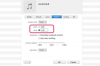Кредит изображения: Зоран Зеремски / iStock / Getty Images
Если у вас есть разделы длинного отчета или проекта, разбросанные по нескольким различным документам Word, вы, возможно, в конечном итоге захотите скомпилировать их все в одном месте. Для вставки нескольких абзацев в существующий документ обычно достаточно старого доброго копирования и вставки. Однако, если вам нужно собрать несколько страниц текста, команда Word «Вставить текст из файла» может помочь вам завершить работу с меньшими усилиями.
Шаг 1
Откройте целевой документ и щелкните один раз в том месте, где вы хотите разместить текст из исходного документа.
Видео дня
Шаг 2
Щелкните меню «Вставить» в верхней части окна Word, выберите кнопку «Объект» в области группы «Текст», а затем щелкните команду «Текст из файла».
Шаг 3
Перейдите к месту расположения исходного файла, выберите его и нажмите кнопку «Вставить». Весь текст из этого документа появится в целевом документе в текущей позиции курсора.
Шаг 4
Используйте «Вставить текст из файла», чтобы вставить выбранные страницы из документа, создав закладку в исходном документе. Выделите нужный текст и нажмите «Закладка» на вкладке «Вставка» в группе «Ссылки» на ленте Word.
Шаг 5
Введите имя закладки и нажмите кнопку «ОК».
ШАГ 6
Вернитесь к файлу, который нужно обновить, и нажмите кнопку «Диапазон» в окне «Вставить файл».
Шаг 7
Введите имя закладки и затем нажмите кнопку «ОК», чтобы вставить текст из закладки.